如何导出Chrome浏览器的浏览历史
来源:楷乔克罗米小站2024-12-05
Chrome浏览器的浏览历史记录了用户在上网过程中访问过的网页,这些信息对于需要回顾过往浏览内容的用户来说非常重要。本文将详细介绍如何导出Chrome浏览器的浏览历史,并提供了一些额外的技巧和注意事项,帮助用户更好地管理和使用这些数据。
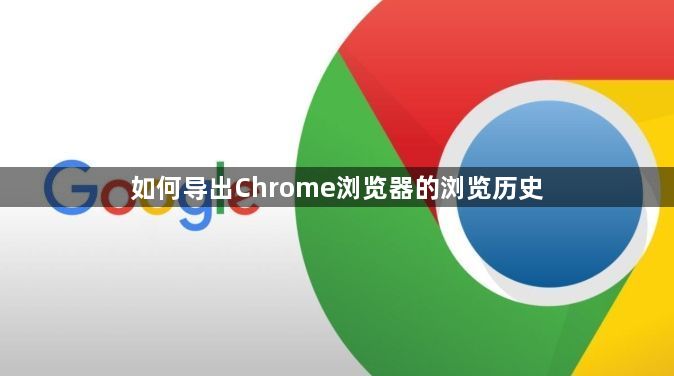
一、准备工作
在开始导出浏览历史之前,请确保你已经安装了最新版本的Chrome浏览器。此外,准备一个文本编辑器(如记事本或Notepad++)和一个文件夹来保存导出的历史文件。
二、导出浏览历史
1.打开Chrome浏览器:双击桌面上的Chrome图标,启动浏览器。
2.进入设置页面:点击右上角的三个垂直排列的点(菜单按钮),选择“设置”。或者,你可以在地址栏中输入chrome://settings/直接进入设置页面。
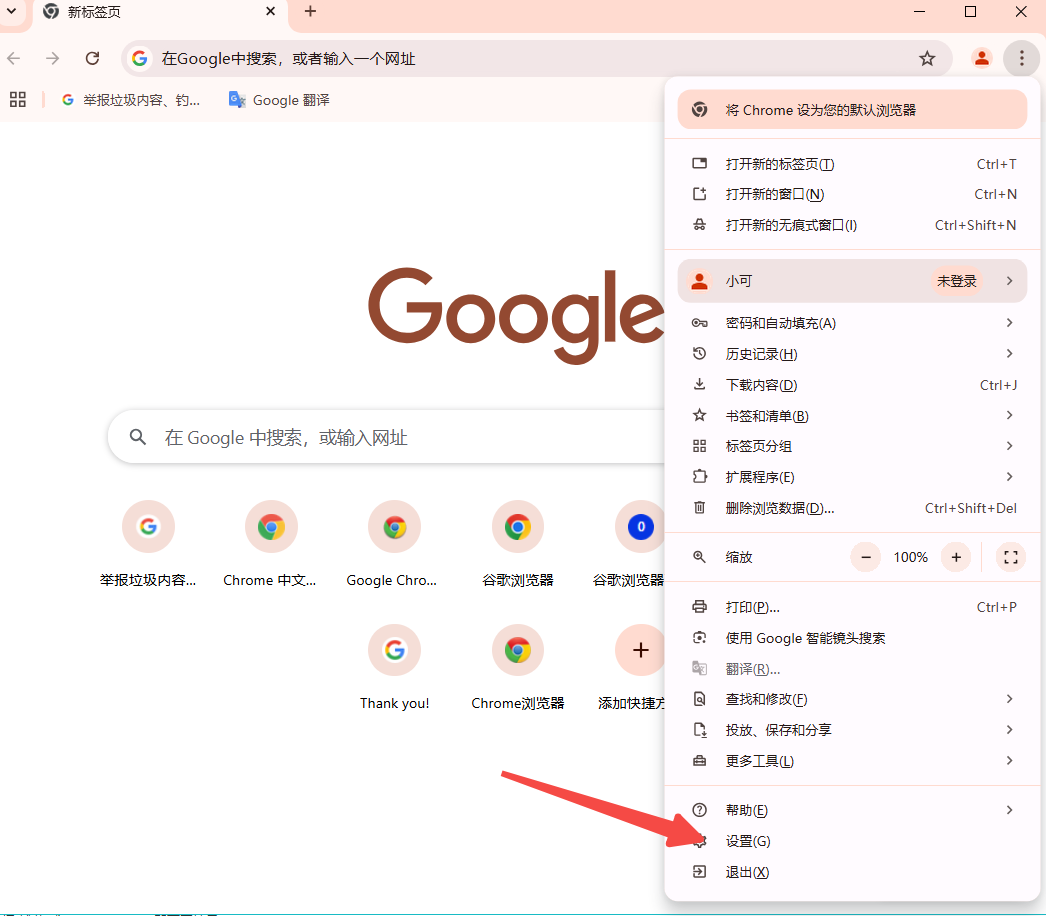
3.查找并打开历史记录:在设置页面左侧的侧边栏中,找到并点击“隐私与安全”(或在某些版本中为“隐私设置”)。然后,在右侧面板中找到“历史记录”部分,点击它以打开历史记录页面。

4.使用BrowsingHistoryView工具:为了更方便地管理和导出浏览历史,建议使用第三方工具BrowsingHistoryView。这个工具可以读取Chrome浏览器的历史数据文件,并将其显示在一个整洁的网格中,同时支持多种导出格式。首先,下载并解压BrowsingHistoryView工具。然后,运行该工具,并在主界面上选择“文件”-“加载”-“从所有浏览器加载”。接下来,选择“所有记录”,然后点击“确定”。此时,你应该能够看到所有本地能查询到的浏览器记录。最后,选择“文件”-“另存为”,选择CSV格式进行保存。这样,你的浏览历史就被导出到一个CSV文件中了。
5.使用Python脚本导出:如果你熟悉Python编程,也可以使用Python脚本来导出Chrome的浏览历史。首先,你需要安装`browserhistory`库。然后,编写一个简单的脚本来获取并保存浏览历史。例如:
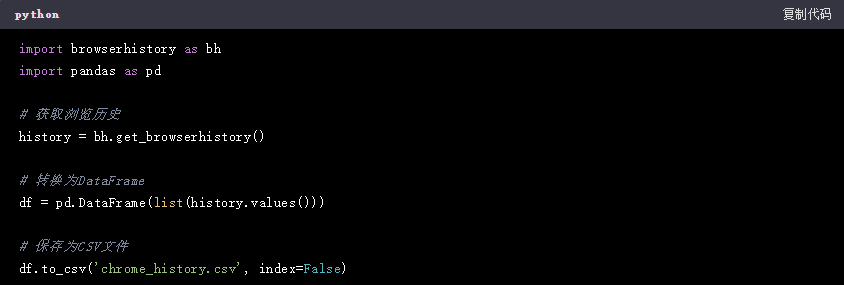
运行这个脚本后,你的浏览历史将被保存到当前目录下的`chrome_history.csv`文件中。
三、注意事项
-隐私保护:浏览历史可能包含敏感信息,因此在导出和分享这些数据时要格外小心。确保只与信任的人共享这些信息,并避免在公共场合泄露自己的浏览历史。
-数据完整性:导出的浏览历史可能不包含所有信息,特别是那些已经被删除或过期的历史记录。如果你需要完整的历史记录,请定期备份你的浏览器数据。
-兼容性问题:不同的操作系统和浏览器版本可能会影响导出过程。如果你遇到任何问题,请尝试更新你的浏览器或使用其他兼容的工具来导出历史记录。
通过本文的介绍,你现在应该已经掌握了如何导出Chrome浏览器的浏览历史的方法了。无论你是使用BrowsingHistoryView这样的第三方工具还是使用Python脚本来导出数据,都可以轻松地完成这一任务。记得在导出和使用这些数据时要保护好自己的隐私和数据安全。

